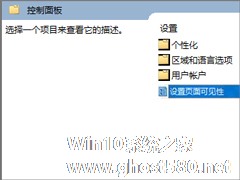-
Win10如何设置多屏显示?Win10设置多屏显示的方法
- 时间:2024-11-15 07:25:29
大家好,今天Win10系统之家小编给大家分享「Win10如何设置多屏显示?Win10设置多屏显示的方法」的知识,如果能碰巧解决你现在面临的问题,记得收藏本站或分享给你的好友们哟~,现在开始吧!
我们有时候会因为一些工作或者生活原因需要使用另一个电脑屏幕,这就需要用到Win10系统中的多屏显示,不然显示屏中无法显示内容,但很多小伙伴并不清楚如何设置这个功能,那么下面就和小编一起来看看Win10系统设置多屏显示的方法。
Win10设置多屏显示的方法
1、右键桌面的空白处,然后选择“显示设置”进入。

2、点击“标识”。标出两个显示器。

3、然后点击‘使之成为我的主显示器’,就能够进行主显示器的设置了。

4、然后在多显示器中选择“扩展这些显示器”,点击“应用”就能完成了。

以上就是关于「Win10如何设置多屏显示?Win10设置多屏显示的方法」的全部内容,本文讲解到这里啦,希望对大家有所帮助。如果你还想了解更多这方面的信息,记得收藏关注本站~
『*文章★来自Win10系统之家www.ghost580.net,转载请联系本站网管!』
相关文章
-
 我们有时候会因为一些工作或者生活原因需要使用另一个电脑屏幕,这就需要用到Win10系统中的多屏显示,不然显示屏中无法显示内容,但很多小伙伴并不清楚如何设置这个功能,那么下面就和小编一起来看看Win10系统设置多屏...
我们有时候会因为一些工作或者生活原因需要使用另一个电脑屏幕,这就需要用到Win10系统中的多屏显示,不然显示屏中无法显示内容,但很多小伙伴并不清楚如何设置这个功能,那么下面就和小编一起来看看Win10系统设置多屏... -

win10多屏切屏怎么设置?win10多屏显示进行切屏的方法
win10多屏切屏怎么设置?很多用户会使用两个甚至三个显示屏提高效率,但是在使用的时候,就会遇到需要切换屏幕的问题、用户在办公为了更好地便捷会设置多屏显示进行操作,可是很多人不清楚计算机多屏显示如何来回切换。那... -
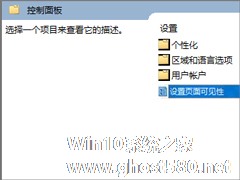
Win10如何隐藏设置项目?Win10指定显示设置项目的方法
如果你不喜欢别人乱动你电脑中的设置,那么你可以选择隐藏设置项目,指定显示几个设置项目就可以了,这样别人就难以更改你的电脑中的设置了。那么,在Win10操作系统下,要如何实现呢?下面小编给大家介绍两种操作方法,详看下文。
Win10如何隐藏设置项目?
方法一:使用组策略隐藏设置项
若要隐藏设置项目,Win10专业版及以上版本用户可在组策略中进行设定。... -

Win10 1909怎么设置多屏显示?Win10专业版多屏显示设置教程
为了提高工作效率,越来越多的人开始选择多屏电脑,即一台主机、二台显示器(或多个显示器),并通过一套键盘鼠标来实现快速切换。那么问题出现了,在Win101909中该怎么设置多屏显示呢?不清楚操作的朋友,可以参考小编分享的教程。
方法步骤
打开设备,并通过组合键“Win+A”,进入操作中心;
在操作中心找到“投影”选项,并将之打开;<